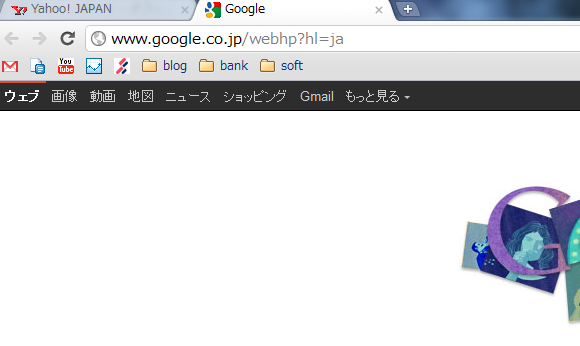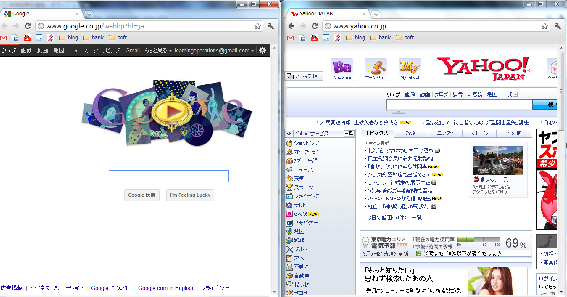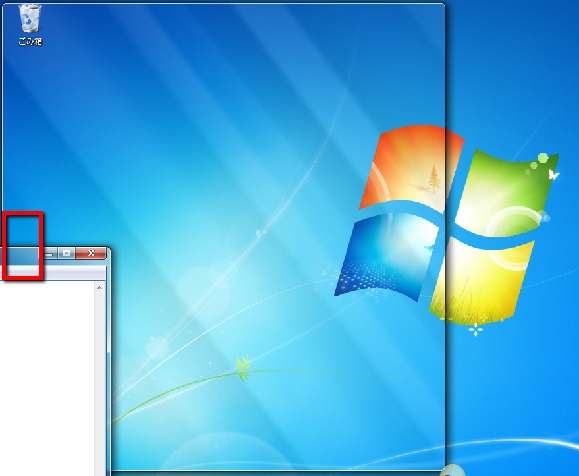スポンサードリンク
解決!
時短ツール:Google Chromeのタブ分割機能
「よくよく考えてみると、1日に何百回もウィンドウの切り替えをしている気がする・・・」という方に、今回の記事はお役にたてるのではと思います。
最近、様々な方のPC操作を拝見する機会が増えていのですが、複数のウィンドウを開いているとき、ウィンドウを最大化したまま切り替えている方を多く見かけます。これは意外と時間のロスが大きいもの。
なぜなら、純粋にウィンドウを切り替えること時間がかかるのですが、それ以上にコピペする先を探すのに時間をくったり、切り替えている間に何をしようとしているか忘れてしまったり、ということがあるためです。
ウィンドウから別のウィンドウにコピペしたり、比較したり。このようなときはウィンドウやタブを手早く、しかもキレイに画面の右半分、左半分に分けるワザが便利です。このワザを使えば、分割したウィンドウを画面いっぱいで使えるので作業効率アップすること間違いありません。
今回は、Google Chrome、Window7、WindowsXP、の3つで使える小技をご紹介します。
また、Google Chromeでも
Google Appsなど、クラウド型のサービスが普及してきている今、ブラウジングしている最中でも、2つのウィンドウを並べてコピーアンドペースト、あるいはドラッグアンドドロップをしたいという状況はよくあるかと思います。Windows7と同じような使い方ですが、あまり使っている方を見かけませんので、もしご存じでなかった場合、けっこう便利な技だと思って頂けると思います。以下、やり方です。
2.タブのひとつをドラッグして画面左側に持っていくと、アイコンが表示されます。その上にドロップすると・・・

4.もうひとつのタブを右半分にドラッグアンドドロップすれば・・・

ちなみに、下半分表示もできます。タブを上部中央に持っていった場合は、全画面表示になります。
なお、有名なブラウザはいくつもありますが、その中でも特に有名なのがInternet Explorer、Firefox、Safari、Google Chromeの4つですよね。
OSがWindowsの場合、プリインストールされているブラウザはInternet Explorer。しかし、時短を考えるならば他のブラウザに変えた方がよいでしょう。各ブラウザの起動時間を比較してみましたご参照ください。
Internet Explorer(64bit)・・・1.22秒
Firefox・・・1.63秒
Safari・・・1.53秒
Google Chrome・・・0.68秒
Google Chromeが一番でした。これは新しいPCで試した場合。次は、8年ほど前に購入したロースペックのPCで検証した場合です。
Internet Explorer・・・8.85秒
Firefox・・・4.28秒
Safari・・・9.63秒
Google Chrome・・・3.75秒
やはりGoogle Chromeが最速でした。Google Chromeはただ起動が速いだけでなく、いろいろと時短につながるツールと連携することが可能ですのでお勧めです。
Google Chromeはこちらからダウンロードできます。
また、Window7であれば、エアロ機能が標準ですので、例えば、
このように画面の左真ん中にウィンドウをドラッグすれば、キレイに左半分になってくれます。
Windows XPであれば、並べて表示したいウィンドウをタスクバーで[Ctrl]キーを押しながらクリック→タスクバーの選択されたボタンの上で右クリック→ショートカットメニューから[上下に並べて表示][左右に並べて表示]をクリック。これで複数のウィンドウを画面いっぱいにキレイに並べることができます。
こんなちょっとしたことで、PC操作がスイスイ進むのであれば、使わない手はありませんね。
スポンサードリンク